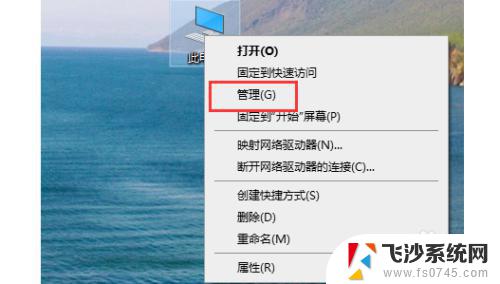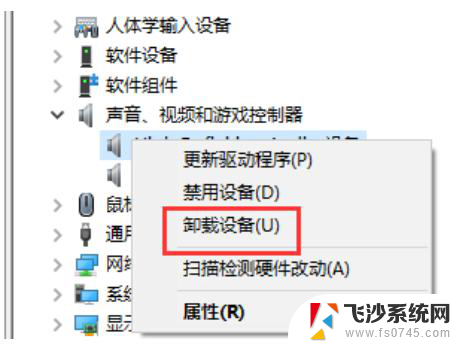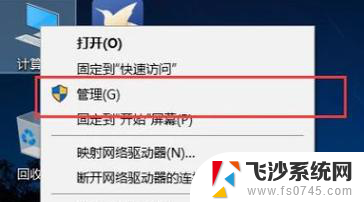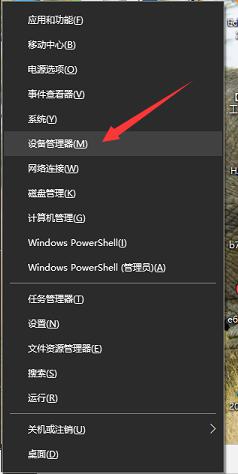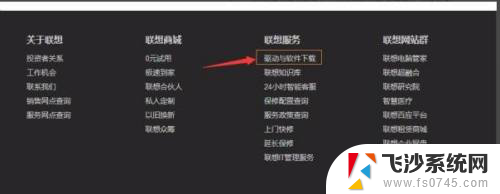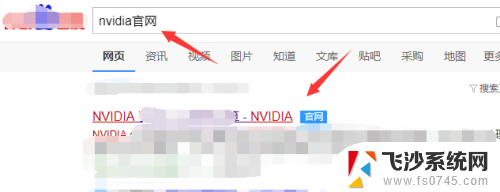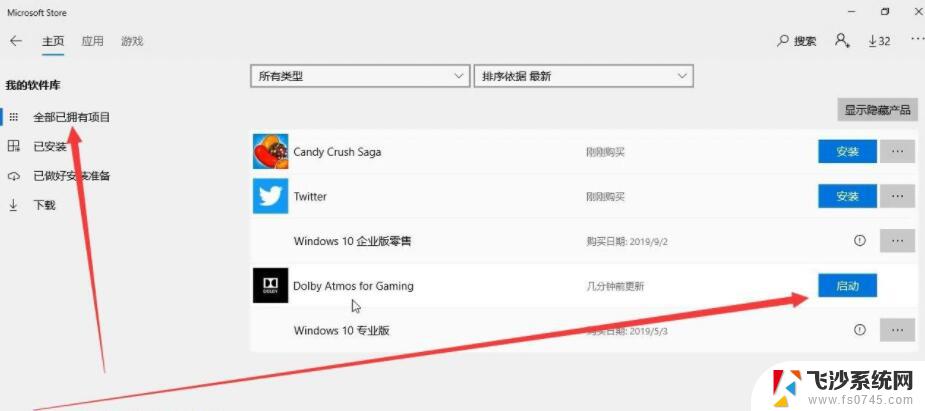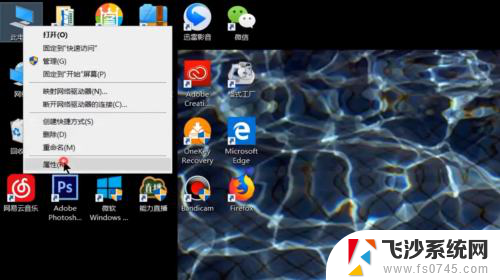笔记本如何安装声卡驱动 win10声卡驱动安装教程及注意事项
更新时间:2024-02-01 17:45:15作者:xtliu
随着科技的不断发展,笔记本电脑已经成为我们生活中必不可少的工具之一,而在使用笔记本电脑的过程中,我们经常会遇到一些声音无法正常播放的问题。这时就需要我们安装声卡驱动来解决这个问题。而在Win10系统中,安装声卡驱动也有一些注意事项需要我们注意。下面就让我们一起来了解一下Win10声卡驱动安装教程及注意事项吧。
步骤如下:
1.右击计算机,点击“管理”
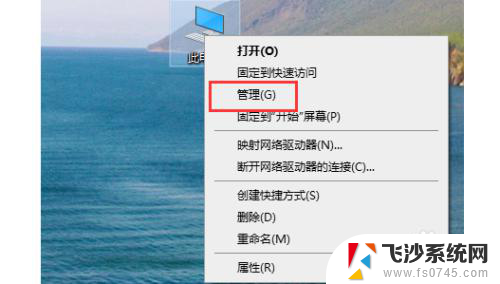
2.打开“设备管理器”
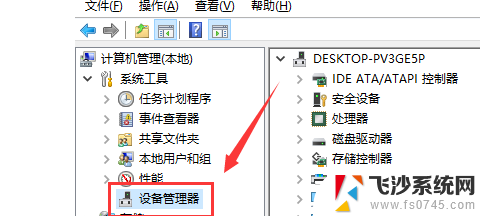
3.点击“声音、视频游戏控制器”。
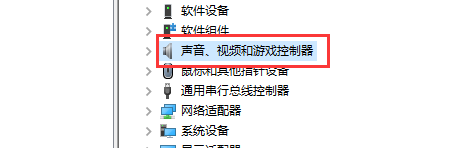
4.右击realtek audio
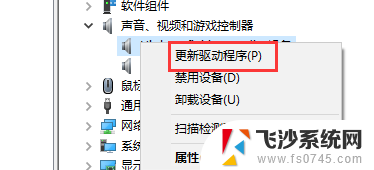
5.点击“更新驱动程序”即可。

以上就是关于笔记本如何安装声卡驱动的全部内容,如果有遇到相同情况的用户,可以按照小编提供的方法来解决。